AE如何使用修整路径制作线条动画?下面是小编介绍的AE使用修整路径制作线条动画的操作教程,相信很多新手朋友也期待看到本篇教程,一起来下文看看吧!
adobe after effects cc是一款十分优秀的软件,界面美观大方,功能强劲实用,使用起来简单便捷,那么AE使用修整路径制作线条动画的操作教程,小编带你一探究竟
钢笔工具。打开AE,新建一个五秒的合成(快捷键Ctrl+N),然后单击确定。然后选择钢笔工具,快捷键是G。
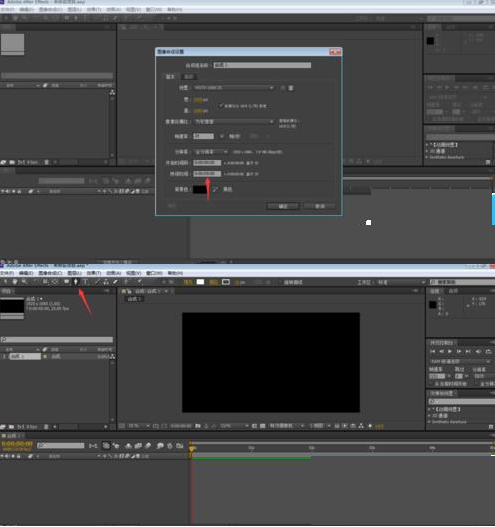
设置细节。单击填充,固态色选无(如图所示),然后单击确定。然后设置好边宽。(小编这里为了让大家看清楚,设置的是15)

绘制出图形。利用钢笔工具画出一个风的形状(如图所示)。然后选中图层,单击添加后边的“小三角”,选择修整路径。
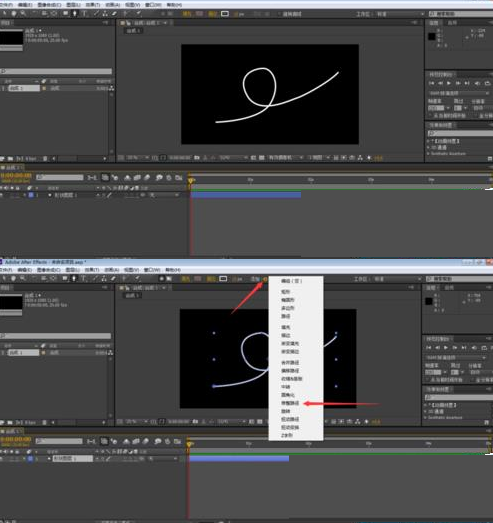
动画制作。点开修整路径的下拉按钮,然后把开始设置成100,并且设置一个关键帧。然后把时间指示器调整到15帧的位置,把开始设置成0。
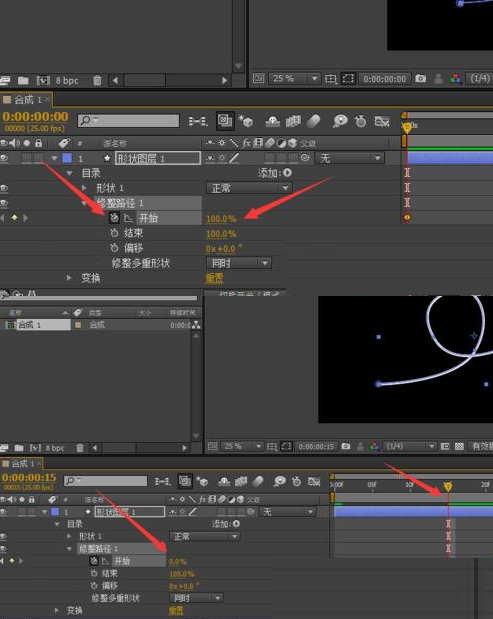
动画制作2。把时间指示器调整到10帧的位置,给结束添加一个关键帧。然后将时间指示器调整到1秒钟出,把结束参数设置为0。动画完成
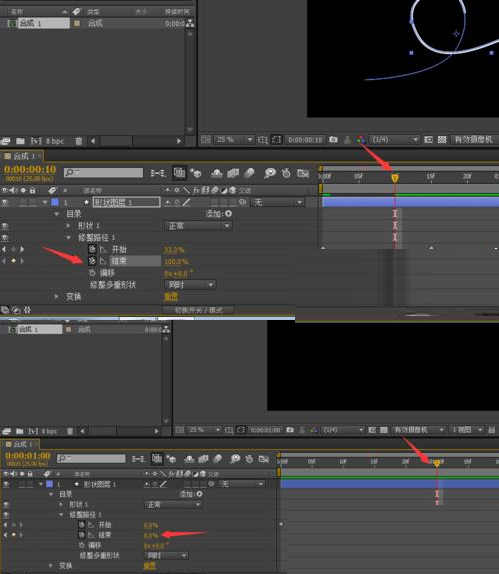
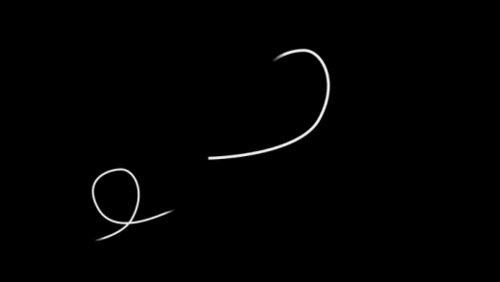
还不会AE使用修整路径制作线条动画的操作步骤的朋友们,不要错过小编带来的这篇文章哦。
以上就是小编为大家带来的AE使用修整路径制作线条动画的操作教程全部内容,希望能够帮到大家!更多内容请关注攻略库













发表评论 取消回复